การ Config อุปกรณ์ Hongdian DTU 4G Modem สำหรับใช้กับงาน PEA FRTU
- การเชื่อมต่อสาย เนื่องจาก เป็น DTU = Data Terminal Unit (จะเห็นว่าเป็น terminal type) ดังนั้นเวลาที่จะต่อกับ computer หรือต่อกับ FRTU จะต้องต่อ RS232 แบบ DTE-DTE (คือต้อง Cross TX-RX) ตามรูปตัวอย่างแนบ
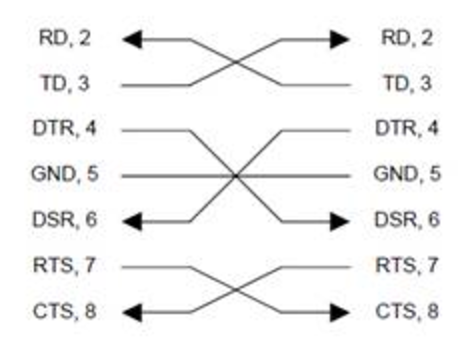
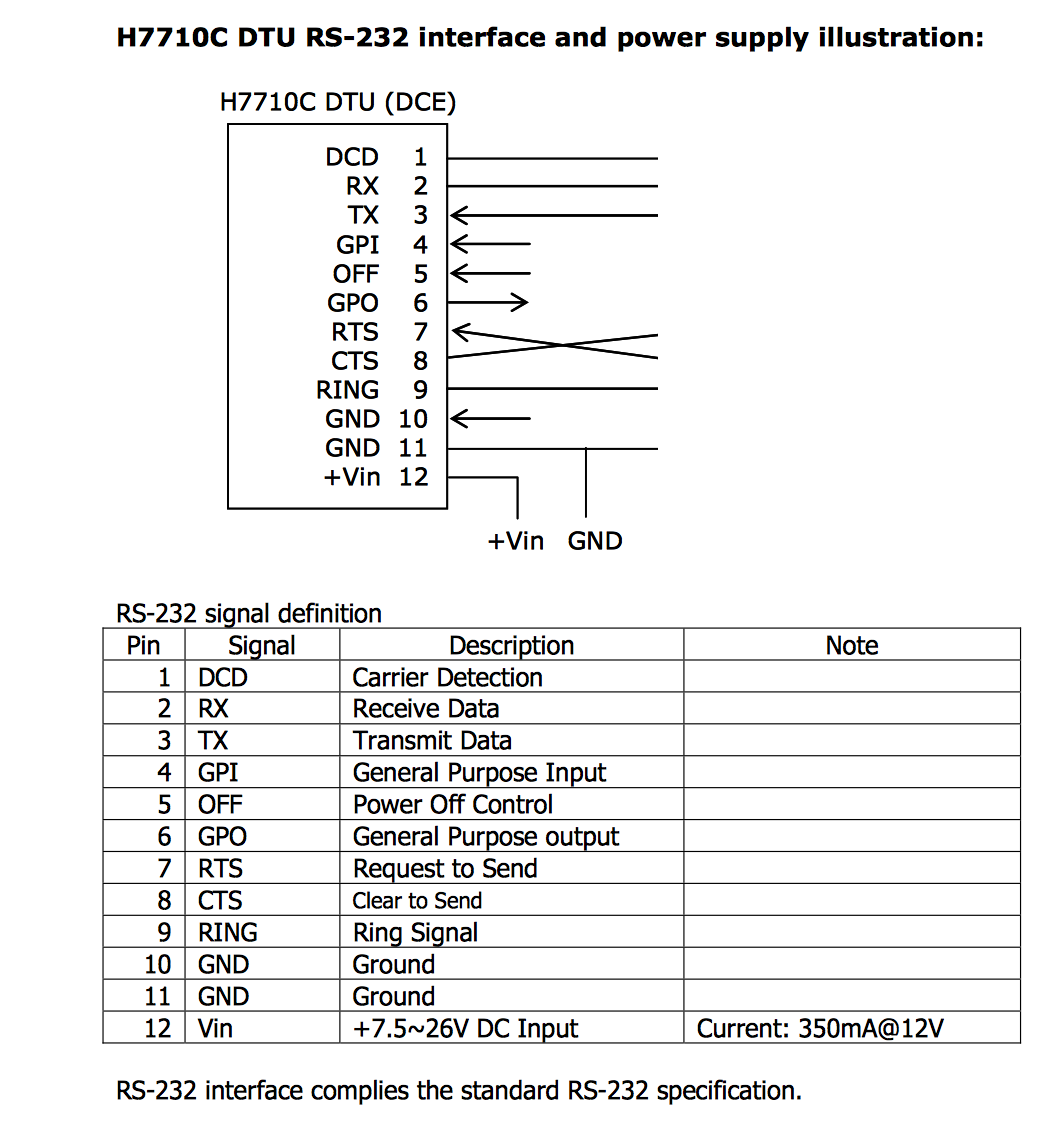

[COMPUTER = DTE] CROSS Cable [DTU-H7710]
- ถ้าได้อุปกรณ์มาใหม่โดยที่ยังไม่เคย setup นั้น default จะมาที่ 57600 ; 8n1 (baud rate)
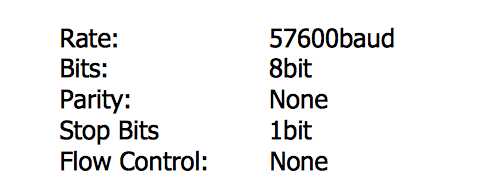
ดังนั้นจะต้องเชื่อมต่อด้วย baud rate นี้สำหรับอุปกรณ์ที่ยังไม่เคย setup หรือเป็น default จากโรงงาน เพราะถ้าเชื่อมต่อด้วย baud rate อื่น และไม่สามารถคุยได้จะเห็นข้อความเป็น ascii แปลกๆเช่น (ตัวอย่าง DTU ใช้ 57600 แต่การเชื่อมต่อ set ไว้ที่ 9600 )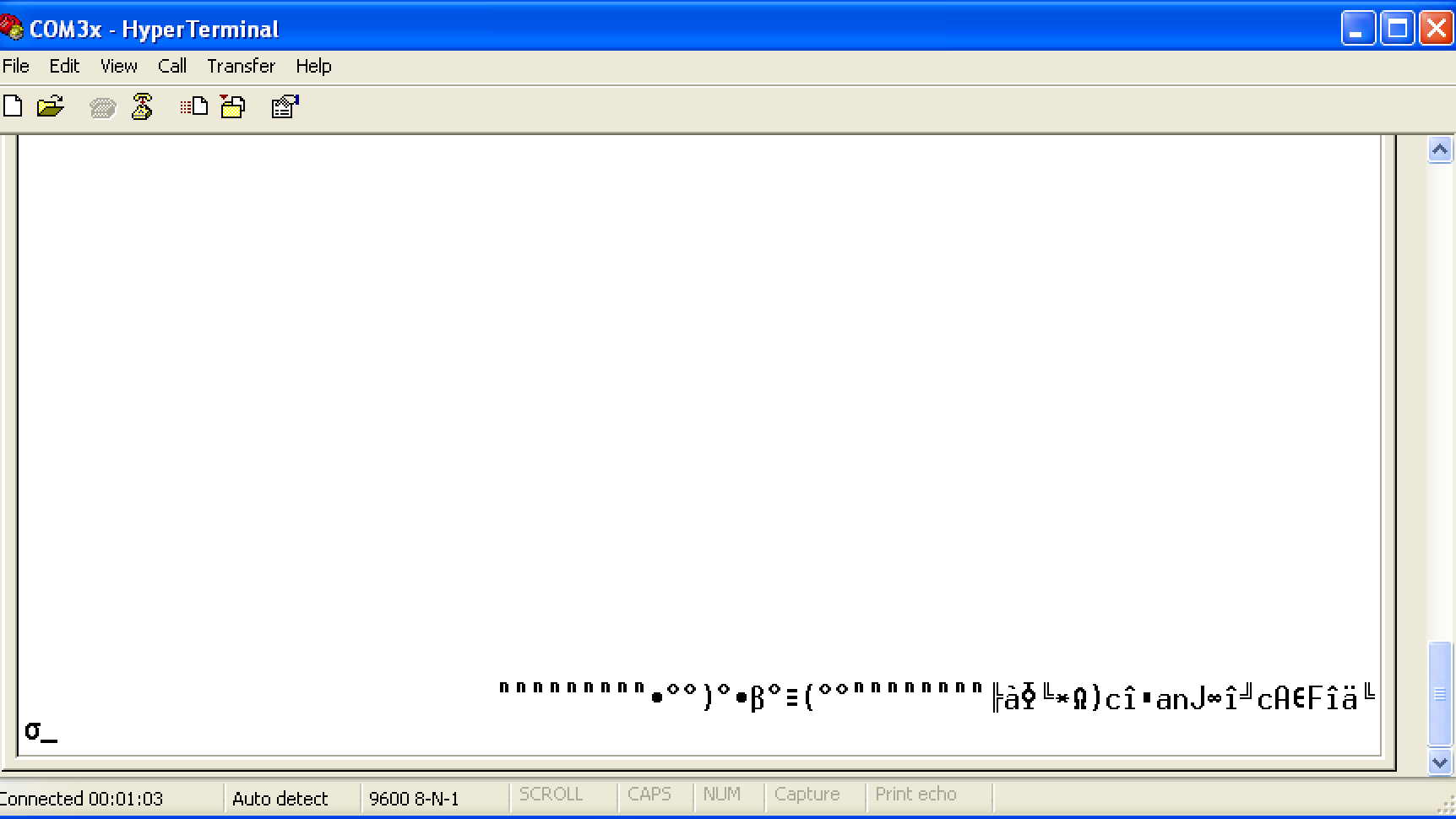
- การ Setup หรือ Config อุปกรณ์ สำหรับรุ่น 4G DTU H7710 นั้นให้ Download Setting software จาก Link
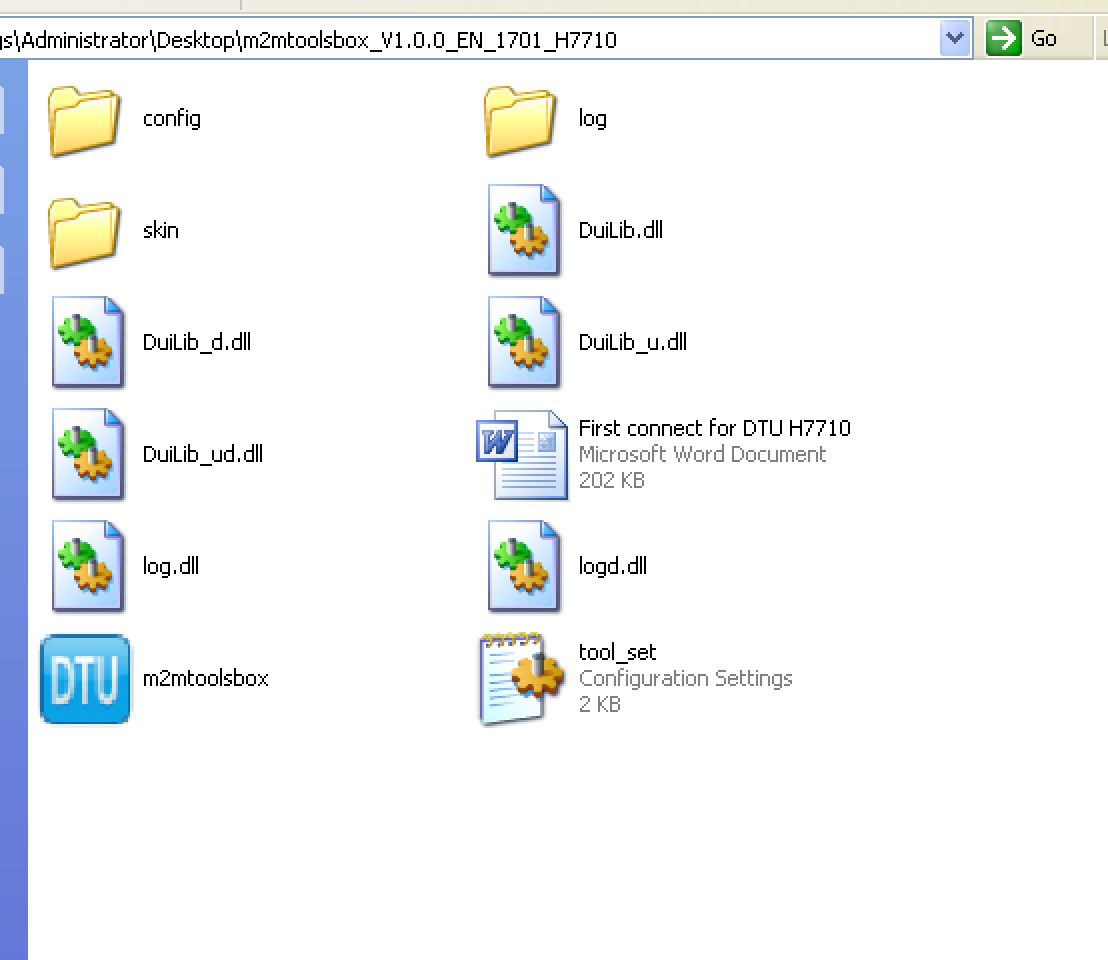
- การใช้งาน Software ให้ unzip และเปิดที่ m2mtoolsbox.exe เพื่อเปิดใช้งาน
- ควรอ่านคำแนะนำใน first connect for DTUH7710.doc เพื่อการ setup Serial port (com port) ให้ตรงกับที่ต่อจริง เพื่อให้สามารถเชื่อมต่อได้
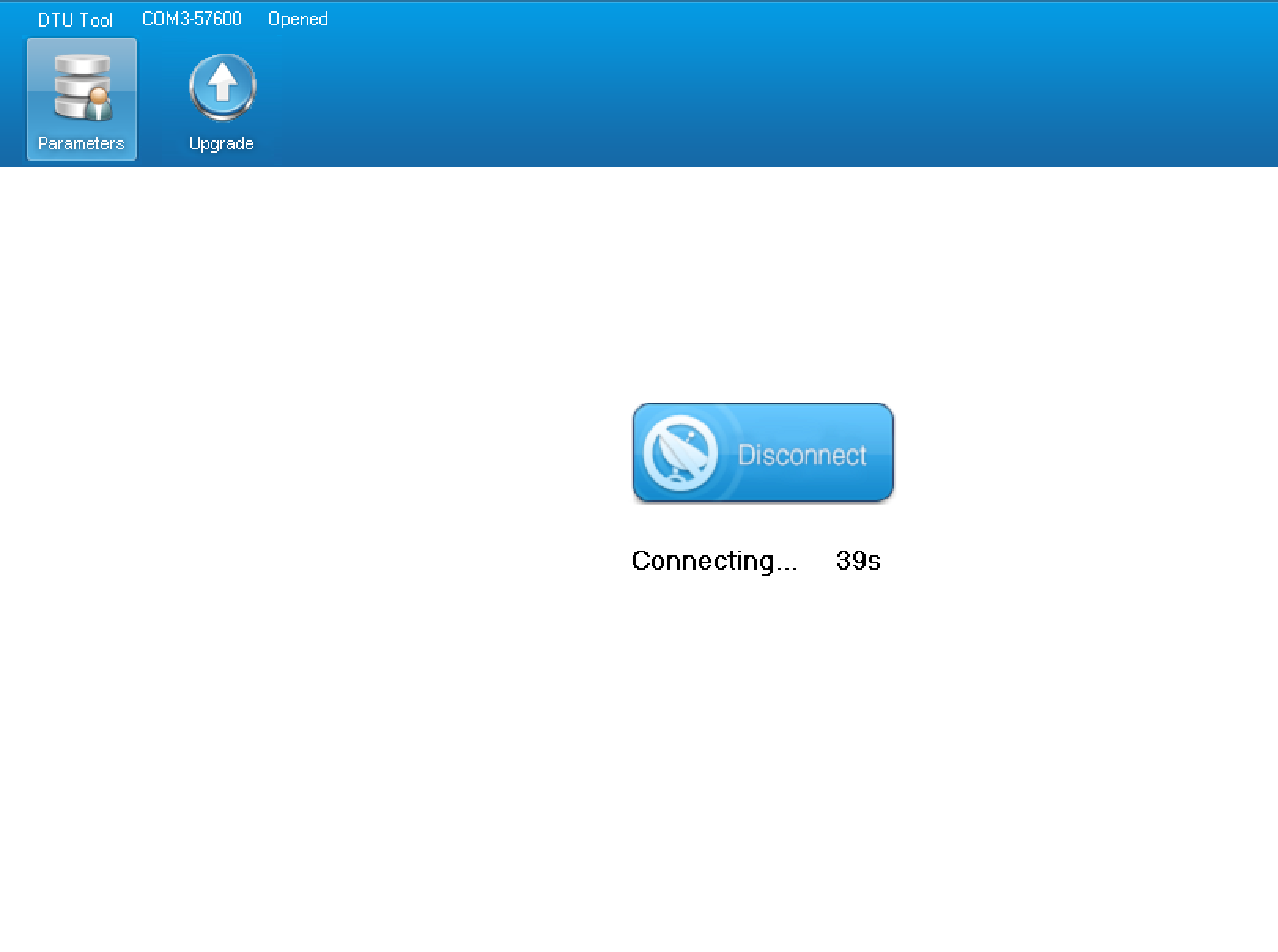
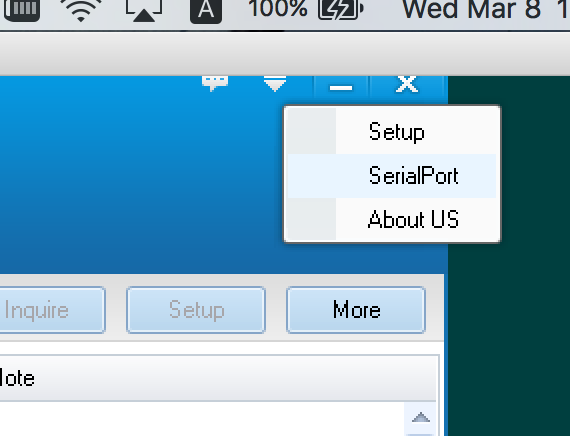
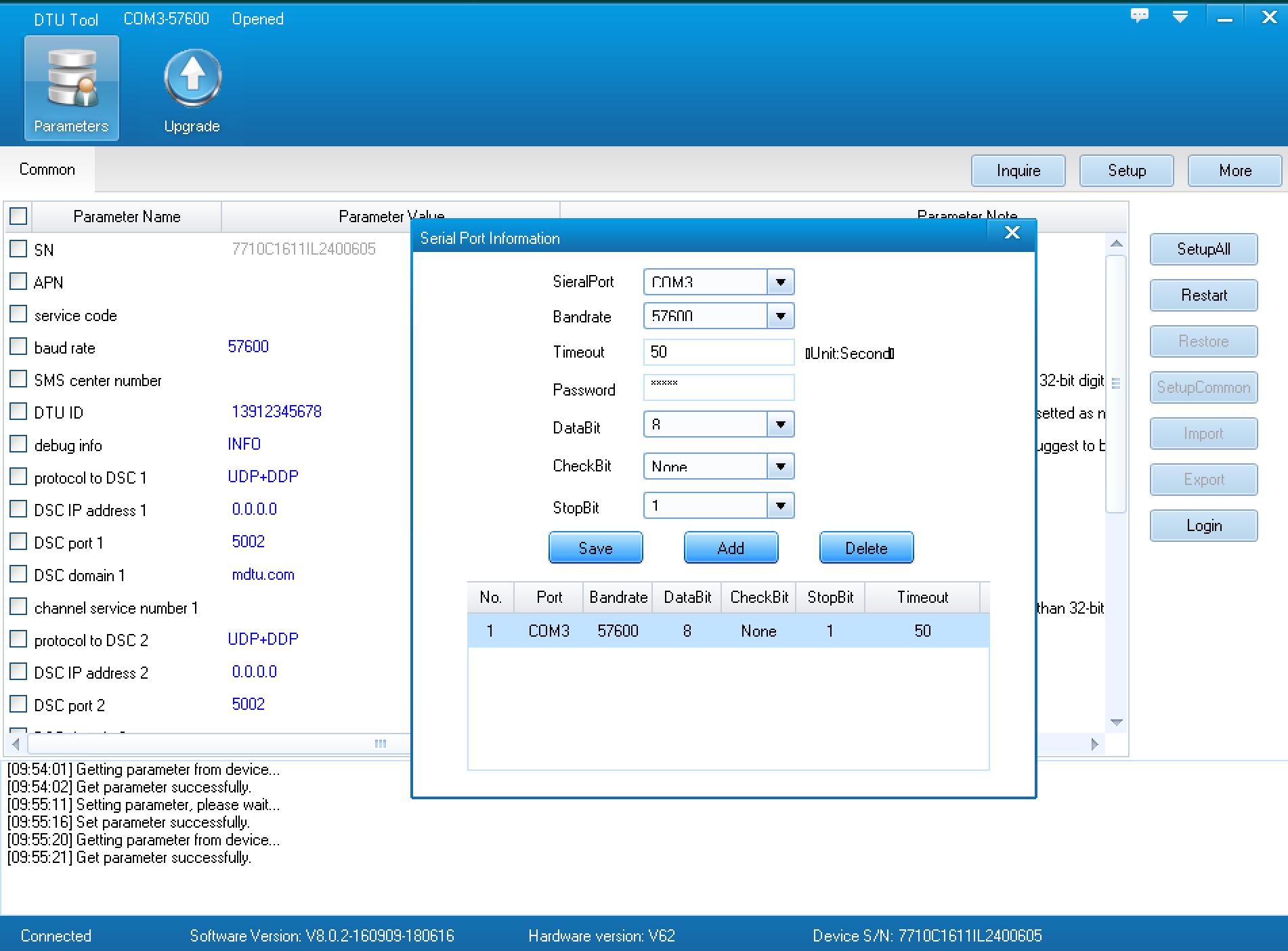
- ถ้ายังไม่เคยใช้งานเลยให้เชื่อมต่อ default baud rate ที่ 57600 , 8none1 แต่ถ้าเคยใช้งานหรือ setup ต่อกับ FRTU แล้ว setting อาจถูกเปลี่ยนเป็น 9600, 8 none 1
- ถ้าเชื่อมต่อได้แล้ว Bar บนสุดจะแสดงข้อความว่า Port “Opened” และ โปรแกรมจะอ่านค่าจาก DTU ขึ้นมาถ้าเรียบ้อย ข้อความด้านล่างจะแสดง ว่า “Get paramter succuessfully.” พร้อม bar ด้านล่างแสดง software version , และ serial number ด้วย
- ขึ้นตอนการ Setup / Config
- ถ้าLoad config ขึ้นมาใหม่ จะมีแสดงเพียง tab “common” เท่านั้น เป็น default ที่เกิดจากการตั้งค่าว่า tap “common” จะให้แสดง paramter สำหรับ setup อะไรบ้าง แต่เราจะต้อง setup ส่วนอื่นๆ ด้วยดังนั้นจะต้อง login เข้า admin เพื่อได้เห็น Menu รายละเอียดครบ โดย Click ปุ่ม “More” -> Click ปุ่ม “Login” -> ใส่ password = admin -> กด Ok เสร็จ จะมี Tap อื่นแสดงขึ้นมา
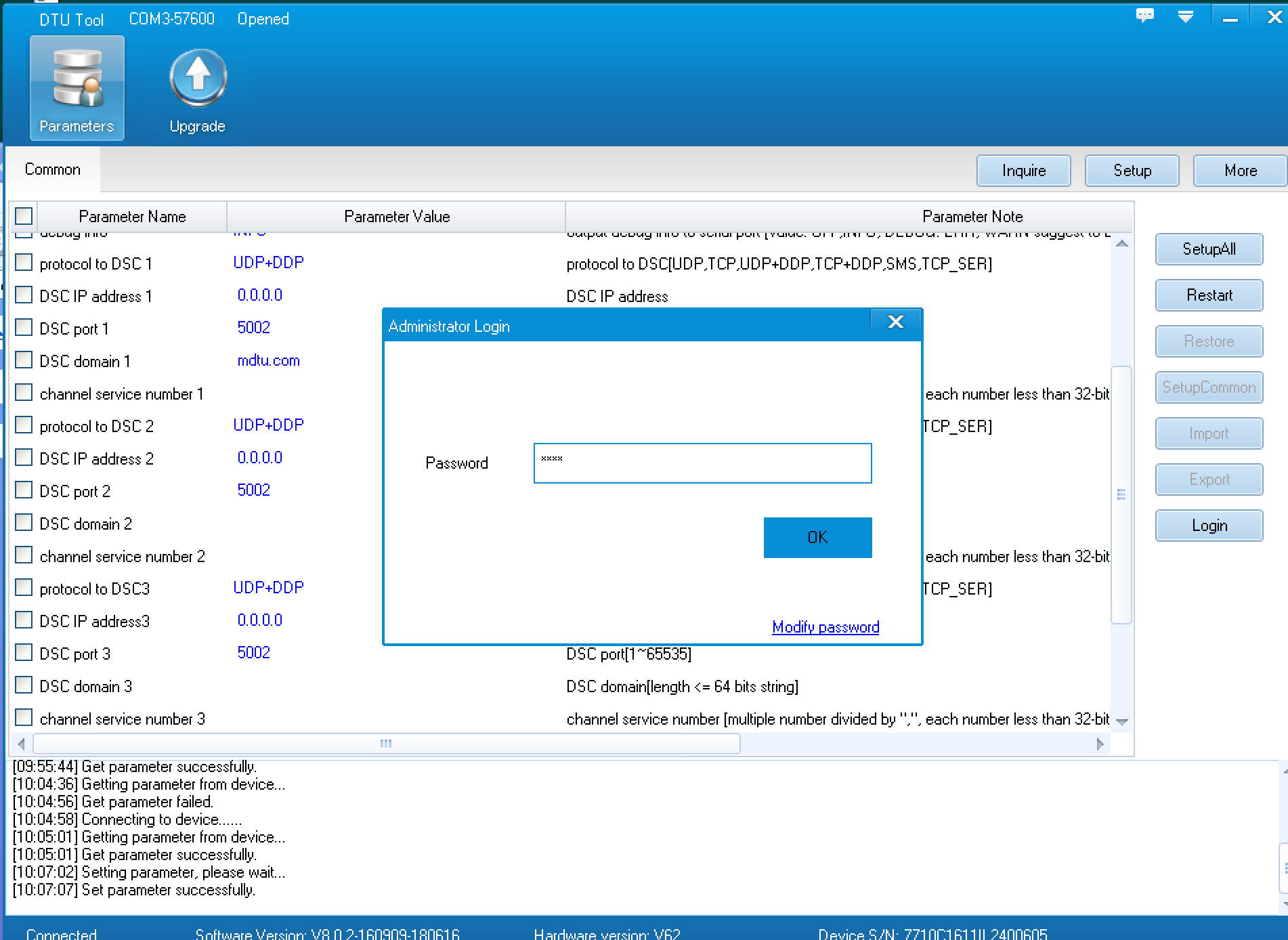
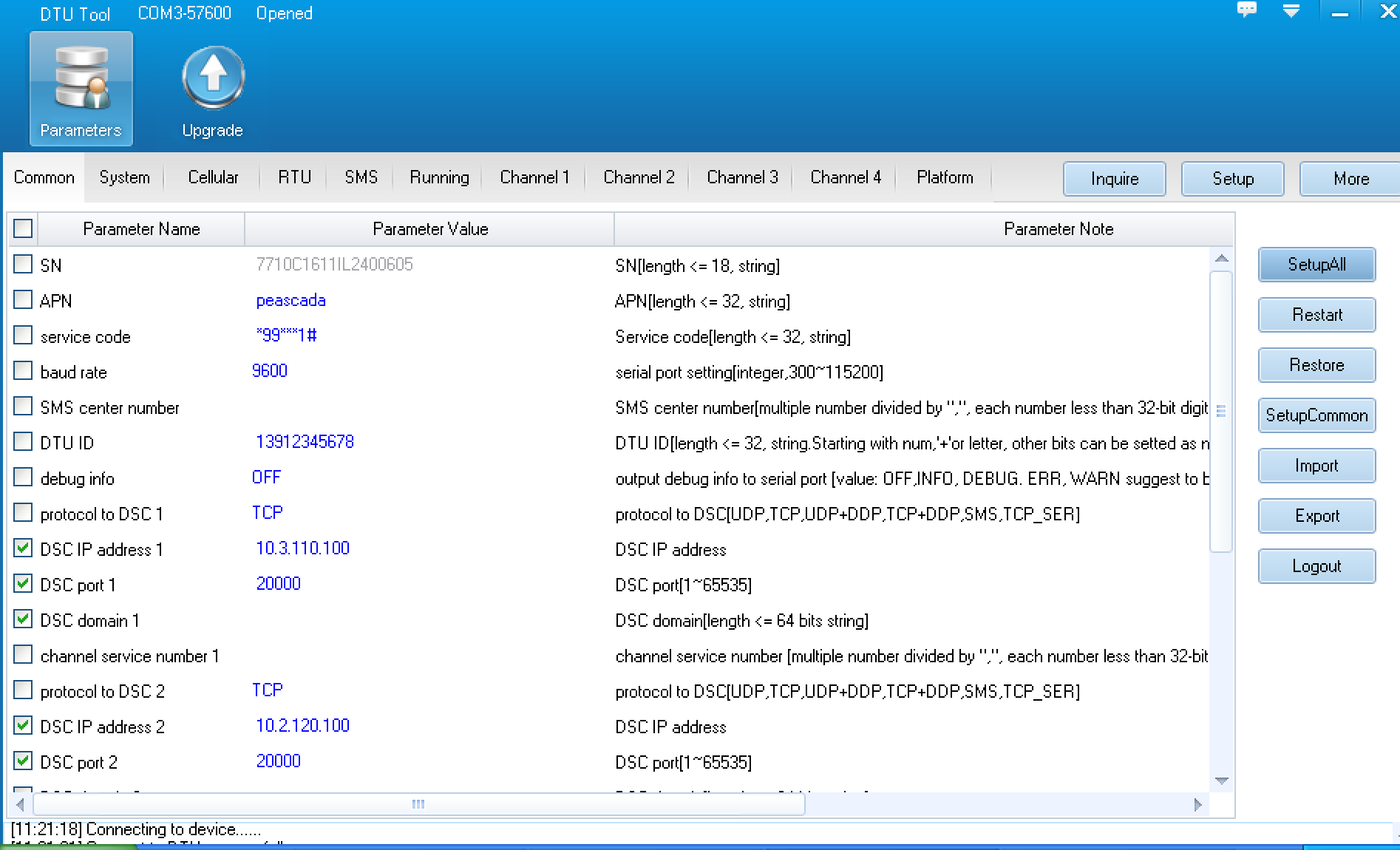
- ทำการ Setup / config parameter ที่ใช้งาน ซึ่งสำหรับ FRTU-SCB จะมีดังนี้
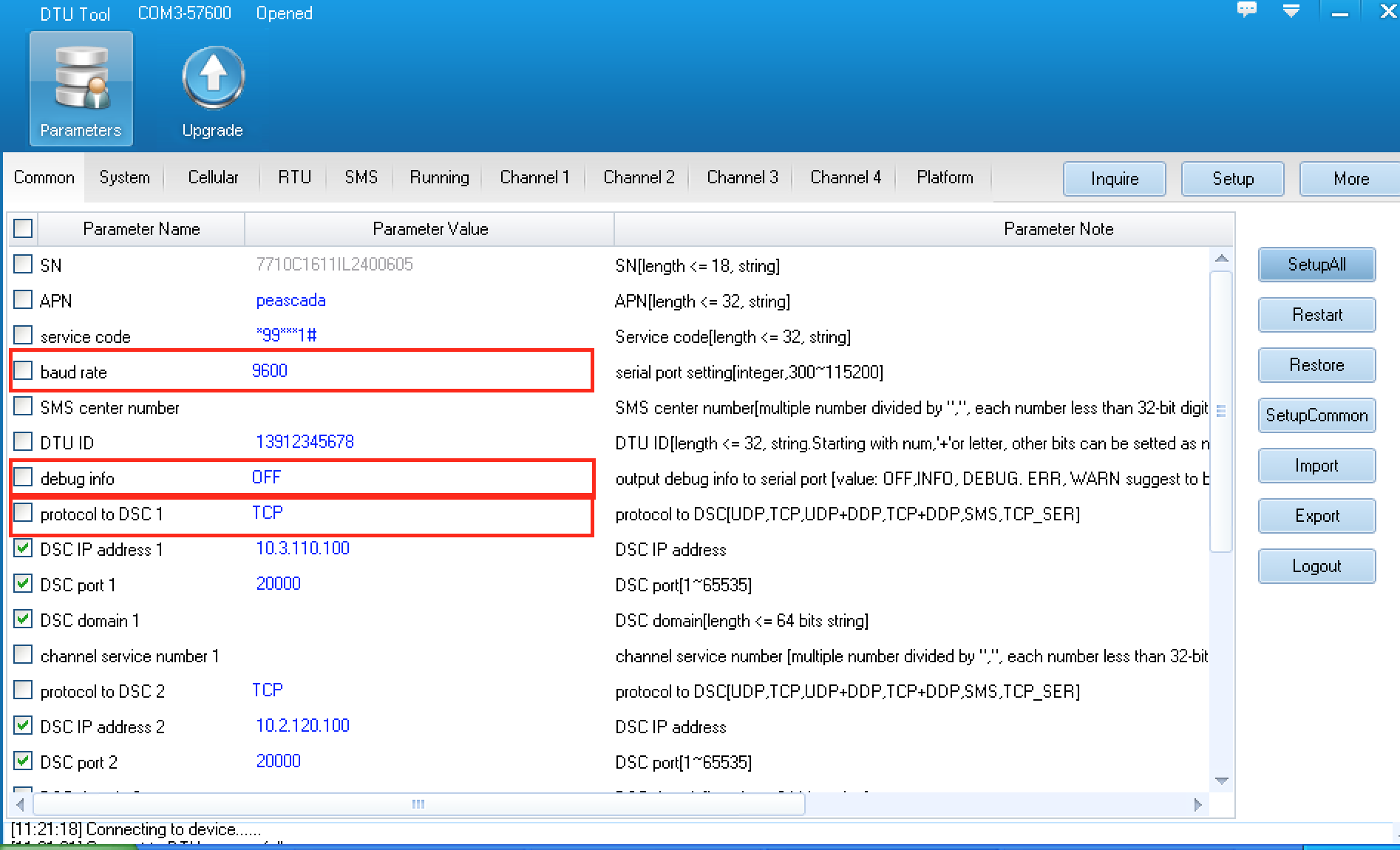
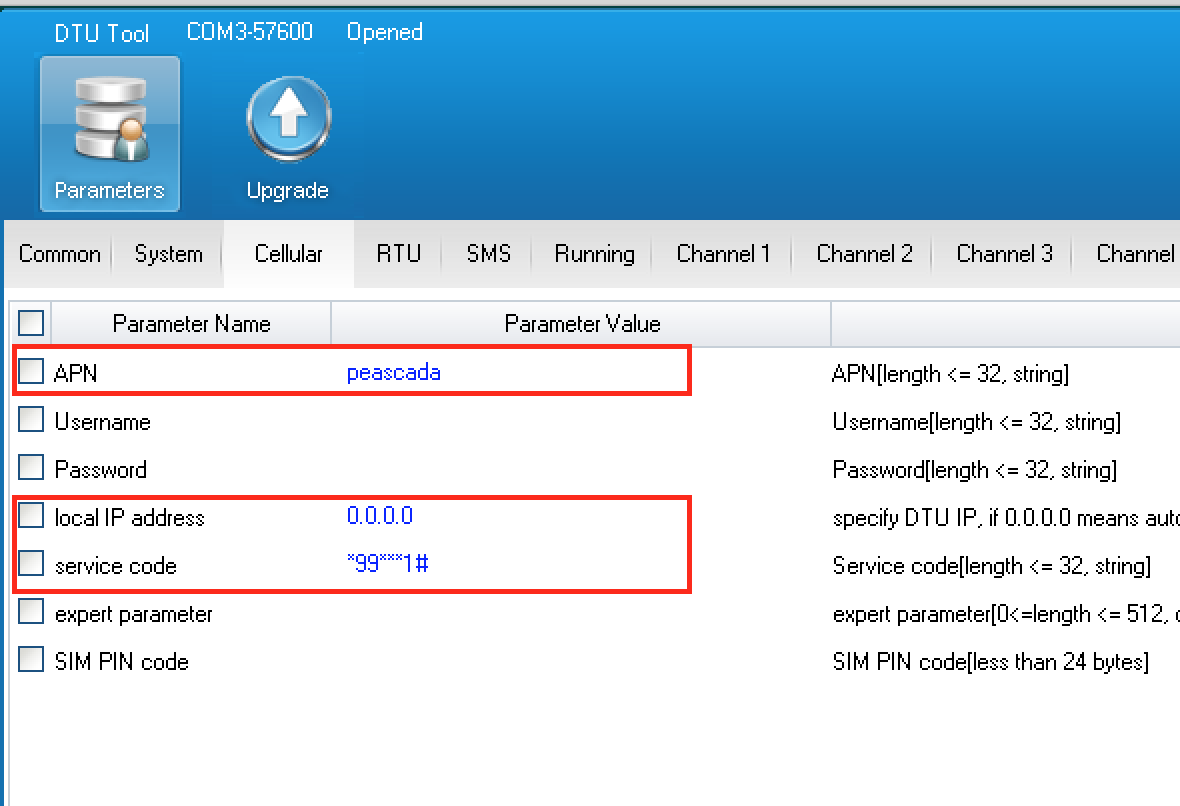
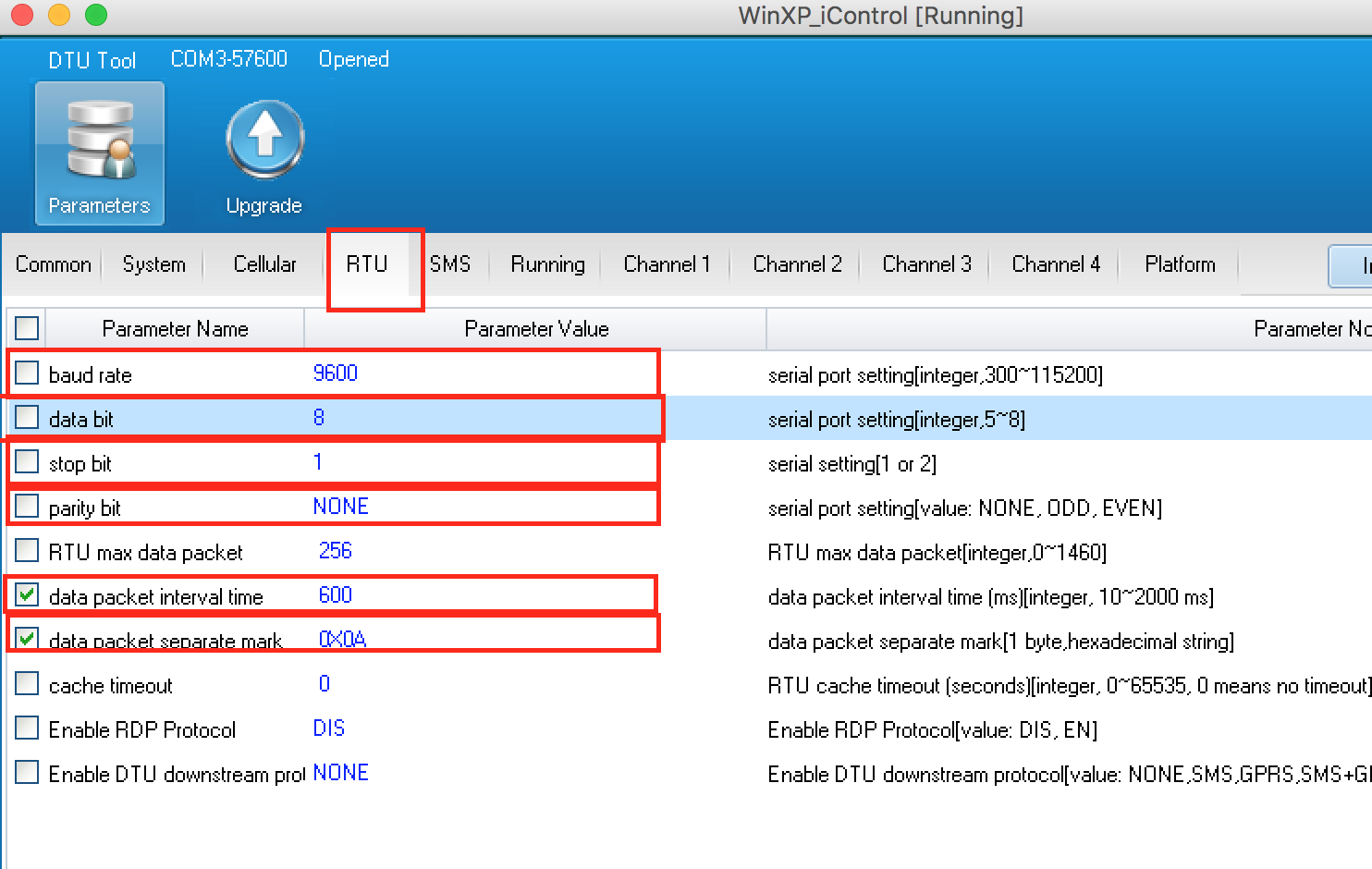
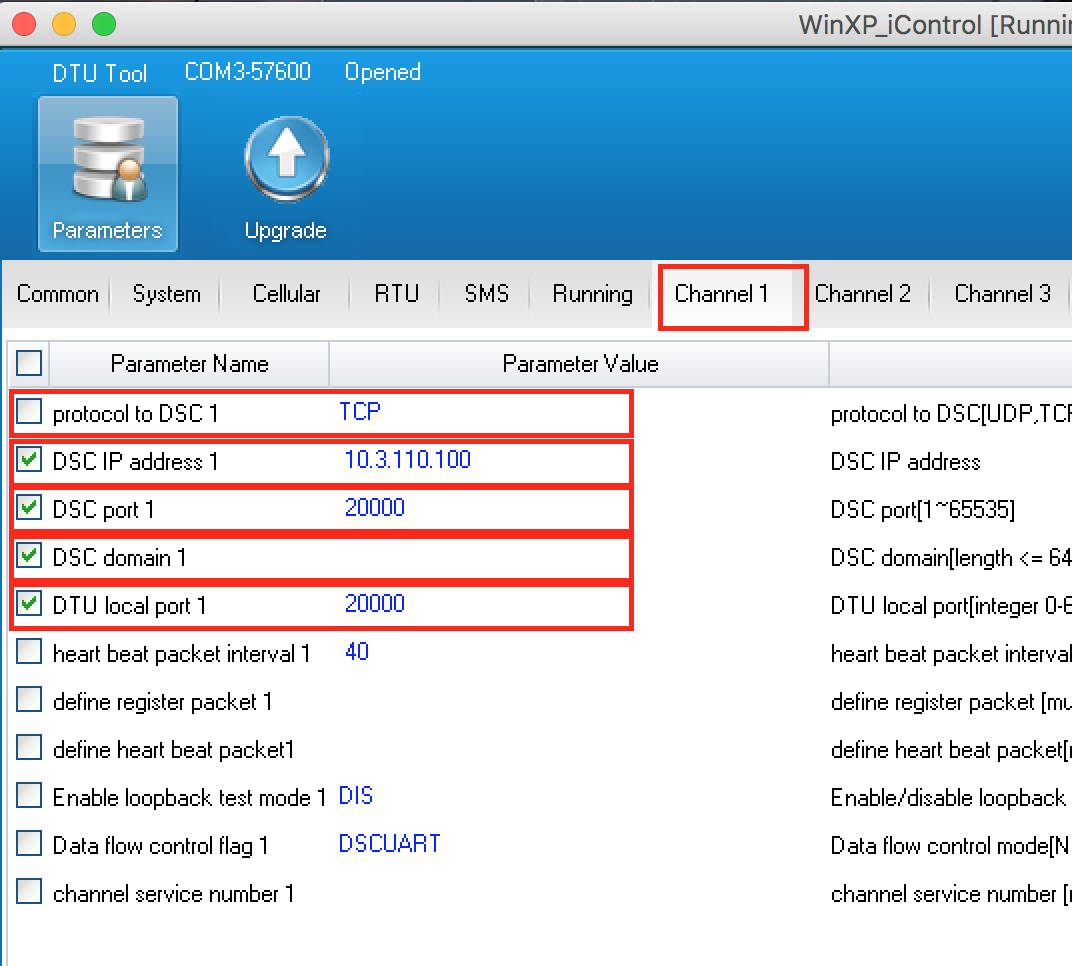
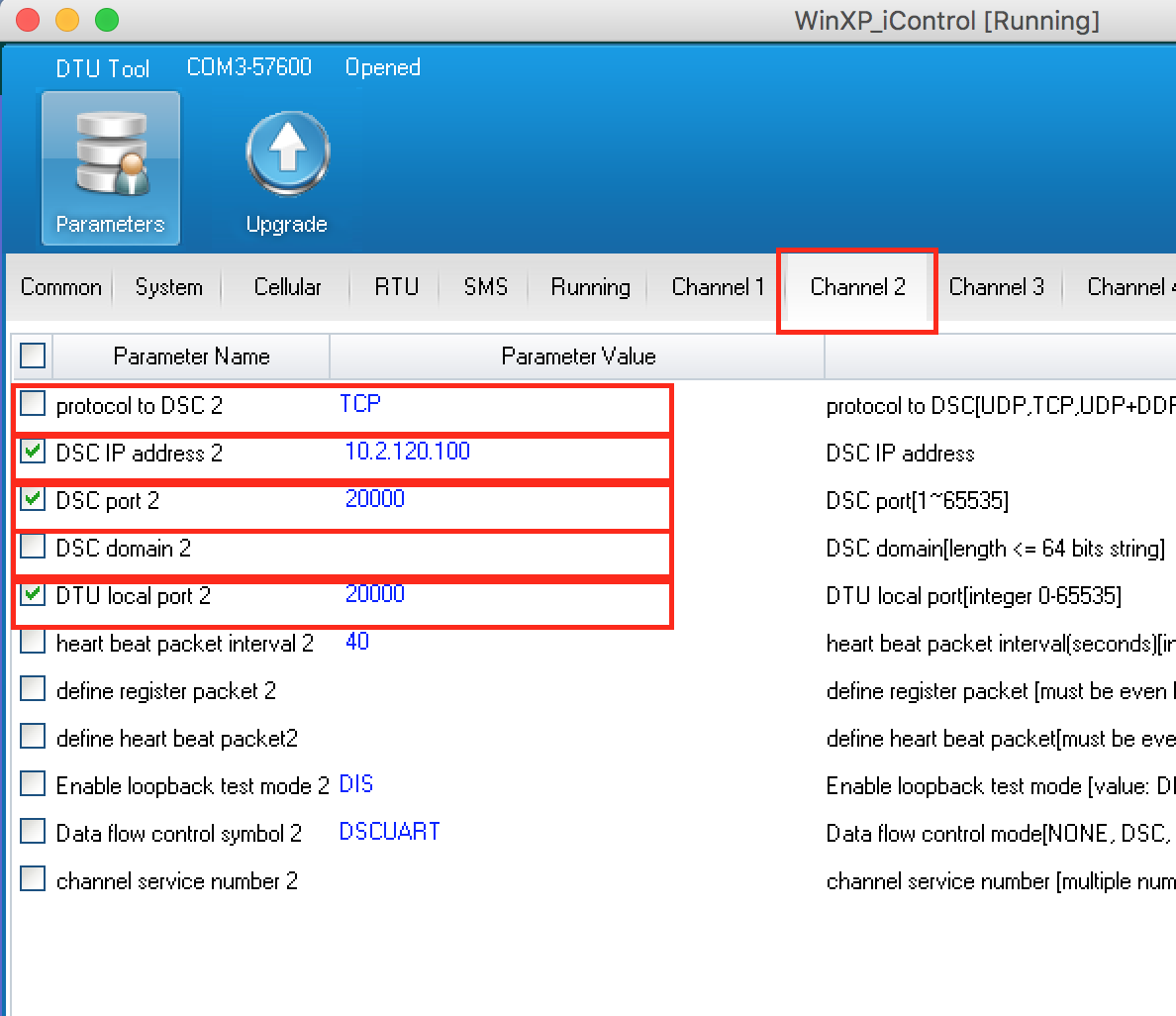
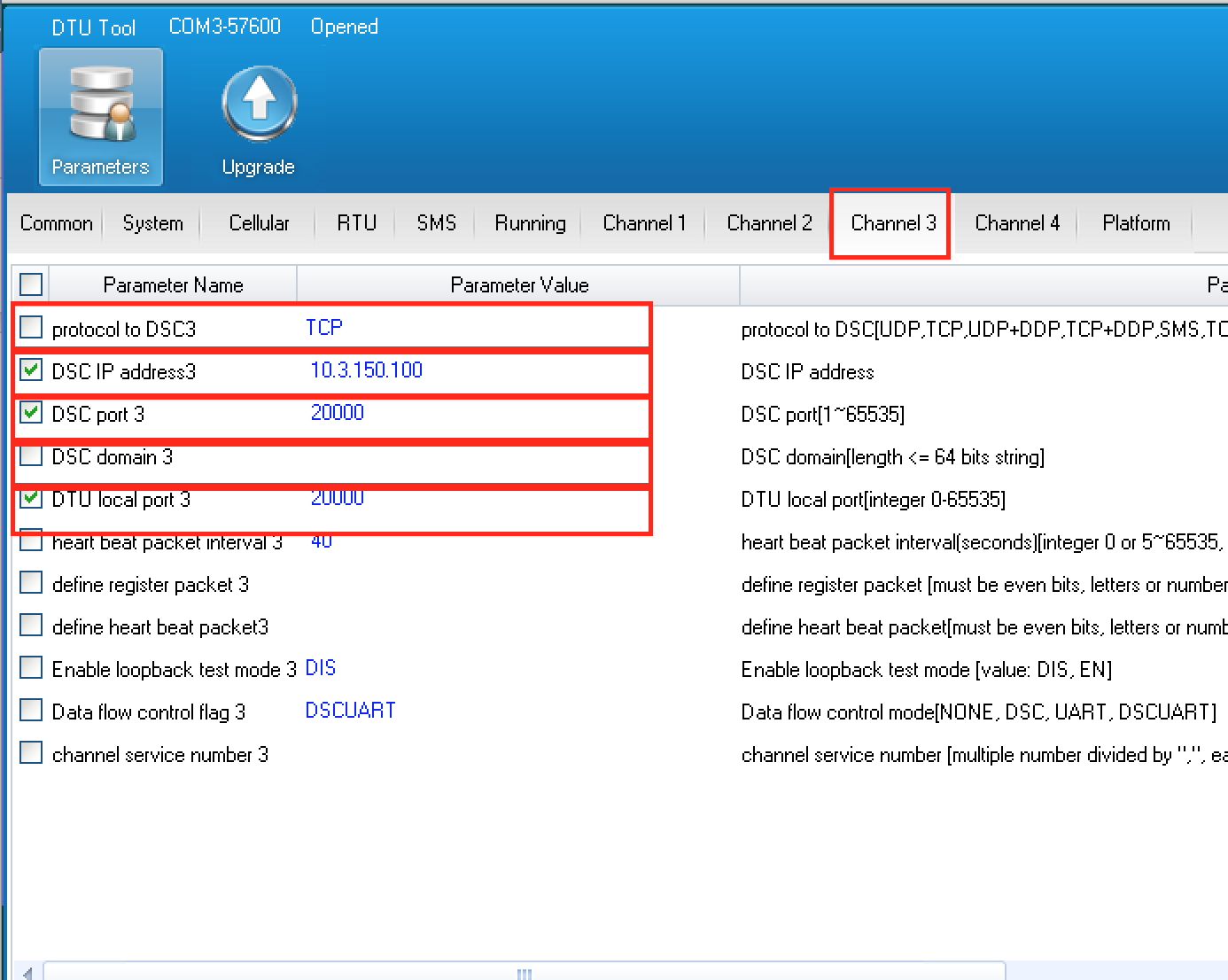
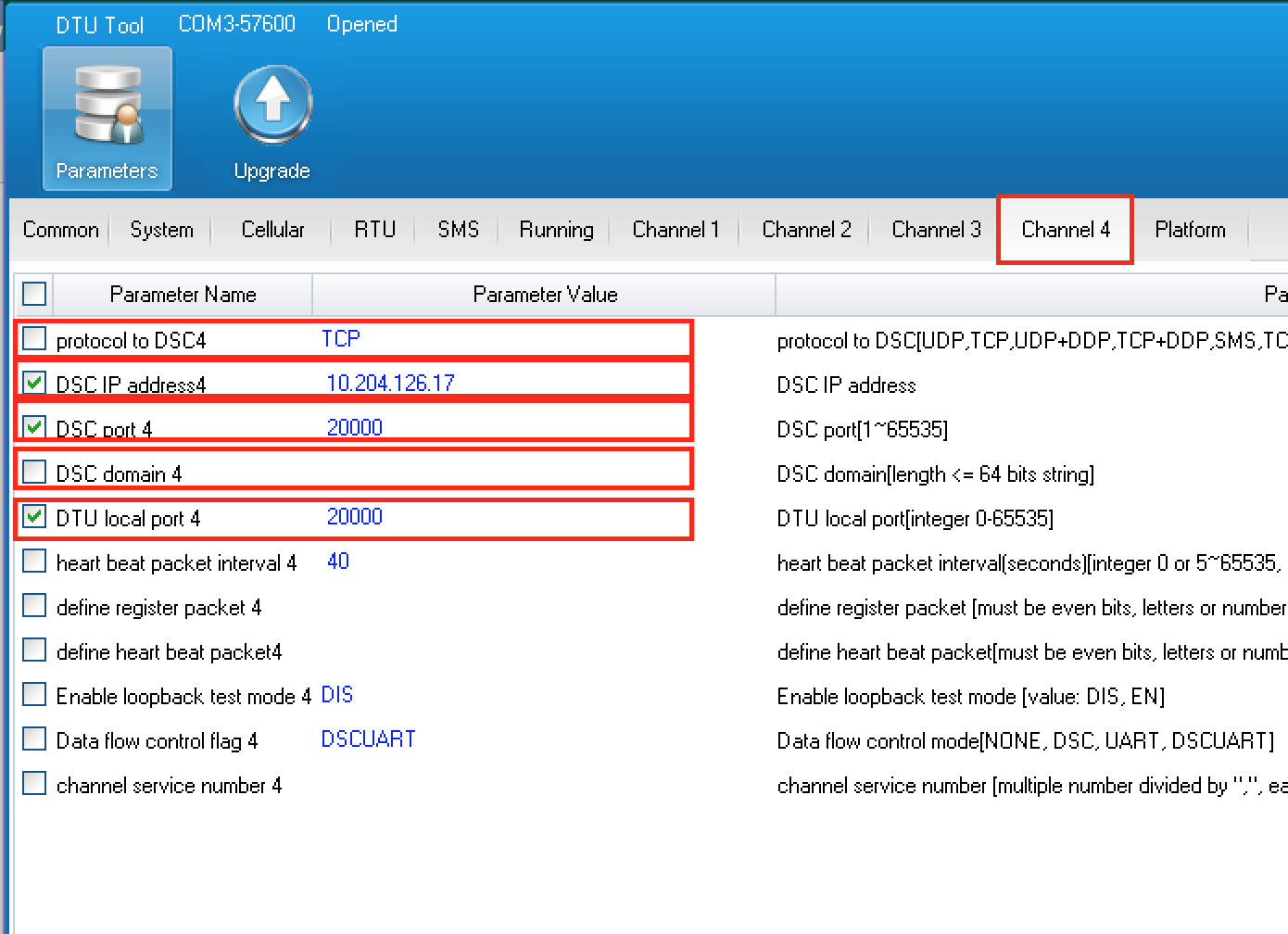
- ถ้า Setup เรียบร้อยแล้วก็ Save setting เข้าอุปกรณ์โดย กดปุ่ม “Setup” และตรวจสอบผลว่าขึ้น Set parameter successfully แสดงว่าเรียบร้อย
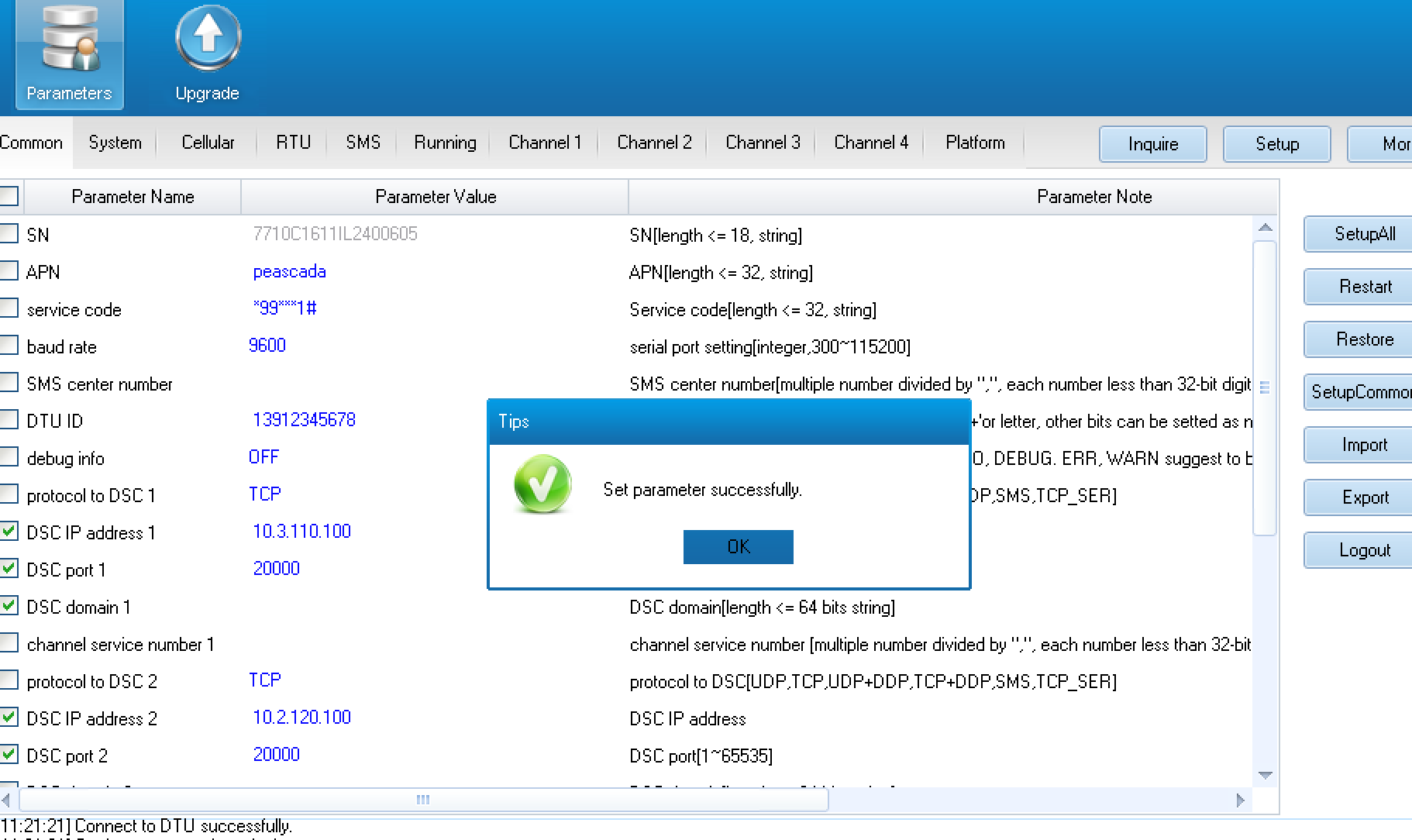
- เสร็จแล้ว สั่ง Reboot ผ่าน โปรแกรม โดยกดปุ่ม “Restart” หรือ power off->on ใหม่เพื่อให้ setting ทำงาน
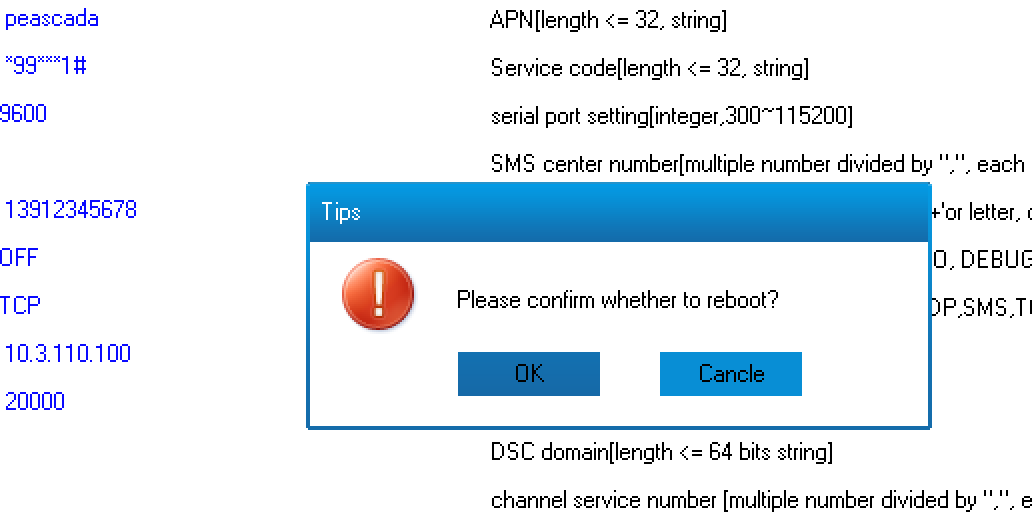
- สำคัญคือ เมื่อเปลี่ยน Setting โดยเปลี่ยน Baud rate เป็น 9600 (แทน default 57600) ไปแล้ว จะเชื่อมต่อใหม่ก็ต้องปรับ Serial setting ไปที่ 9600 แทน จึงจะเชื่อมต่อใหม่ได้ (เพราะเราเปลี่ยน setting ไปแล้ว
- ให้ connect ใหม่ ตรวจสอบ ว่าเรียบร้อย แล้วให้ Export file ออกมาเป็น ini file เพื่อ backup config ไว้ (กดปุ่ม export ) จะได้ fileมาตามตัวอย่าง (อันนี้ zip อีกทีแล้ว)
- ถ้าLoad config ขึ้นมาใหม่ จะมีแสดงเพียง tab “common” เท่านั้น เป็น default ที่เกิดจากการตั้งค่าว่า tap “common” จะให้แสดง paramter สำหรับ setup อะไรบ้าง แต่เราจะต้อง setup ส่วนอื่นๆ ด้วยดังนั้นจะต้อง login เข้า admin เพื่อได้เห็น Menu รายละเอียดครบ โดย Click ปุ่ม “More” -> Click ปุ่ม “Login” -> ใส่ password = admin -> กด Ok เสร็จ จะมี Tap อื่นแสดงขึ้นมา
- ขั้นตอนการตรวจสอบการเชื่อมต่อ เพื่อดูว่า DTU เมื่อใส่ sim card แล้วได้ Fix IP อะไร และ ตรวจสอบระดับสัญญาณ ในจุดติดตั้งว่า ได้สัญญาณ 4G Mobile ระดับใด
- ให้ทำการเปลียน config ของ DTU ใน Menu “Debug info” ให้เป็น “DEBUG” (แทน OFF โดยเปลีย่นชั่วคราว เมื่อตรวจสอบการทำงานเสร็จแล้วจะต้องเปลียนกลับเป็น OFF และ Save config กลับตามปรกติด้วย)
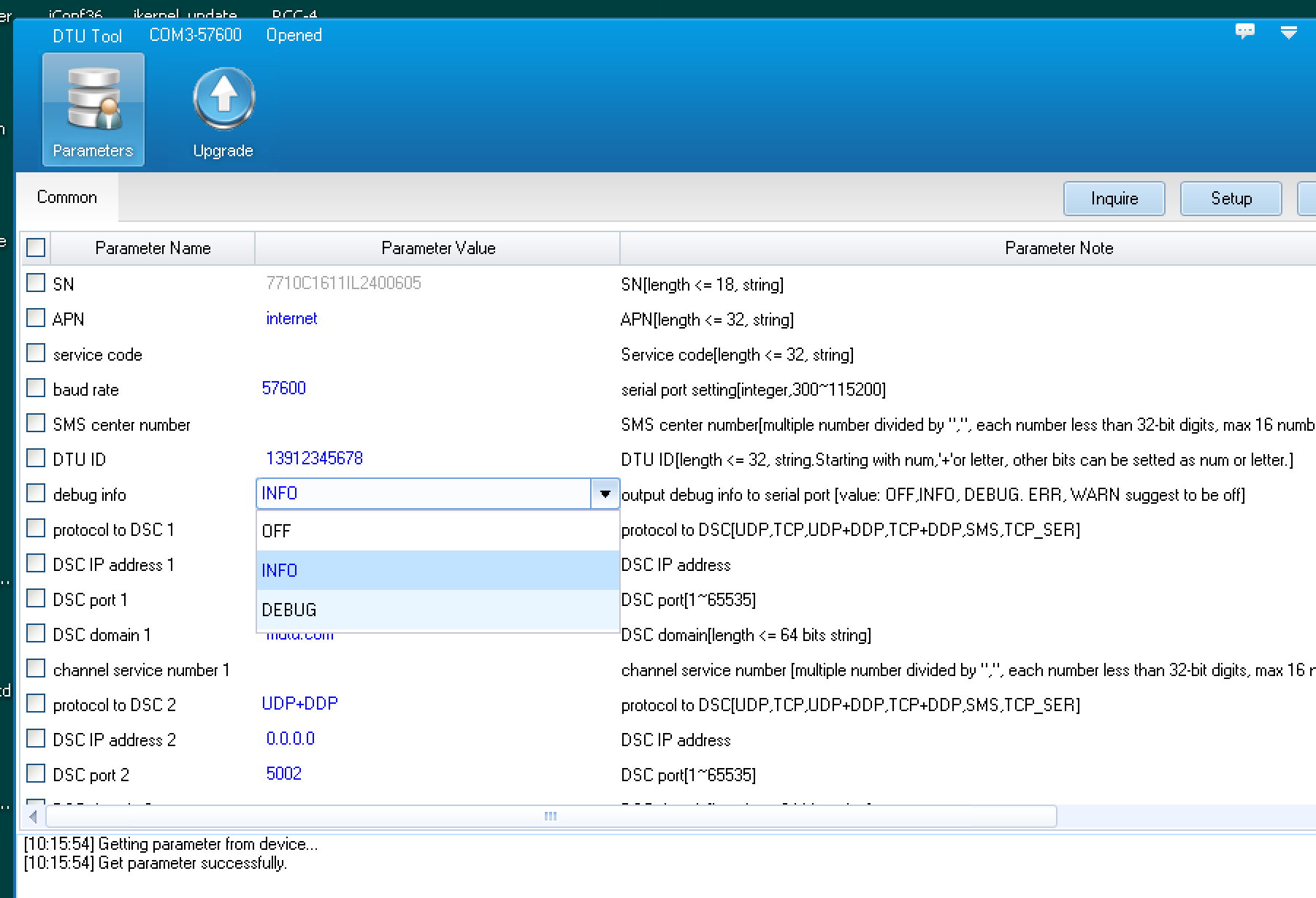
- เมื่อเปลี่ยนแล้วให้ Restart DTU และปิด โปรแกร DTU tools
- เปิด Console Terminal โปรแกรม ได้แก้ Hyperteminal (มีอยู่ใน XP) หรือใช้ Putty เปิดก็ได้ โดยตั้ง Baud rate ให้ตรงกับ DTU ที่ Setup ไว้
- เมื่อ Console ได้รับข้อความ”DEBUG” mode จะแสดงข้อความ ขึ้นมาให้ตรวจสอบส่วนของ ระดับสัญญาณเสาอากาศที่ DTU จะขึ้นในบรรทัด current csq:xx (ควรอยู่ระหว่าง 18-31) ต่ำแสดงว่าเสาอากาศไม่ดี เช่นทดสอบถอดสายอาจจะได้ที่ 15 ถ้าต่ำกว่า 18 ควรตรวจสอบเสาอากาศ หรือ ปรับตำแหน่งติดตั้ง
- ตรวจสอบ บรรทัด DTP IP : xxx.xxx.xxx.xxx คือ IP address ของ DTU ที่ได้รับ assigned (กรณี งาน FRTU ใช้ SIM FIX IP จะต้องจดค่านี้ไปด้วย)
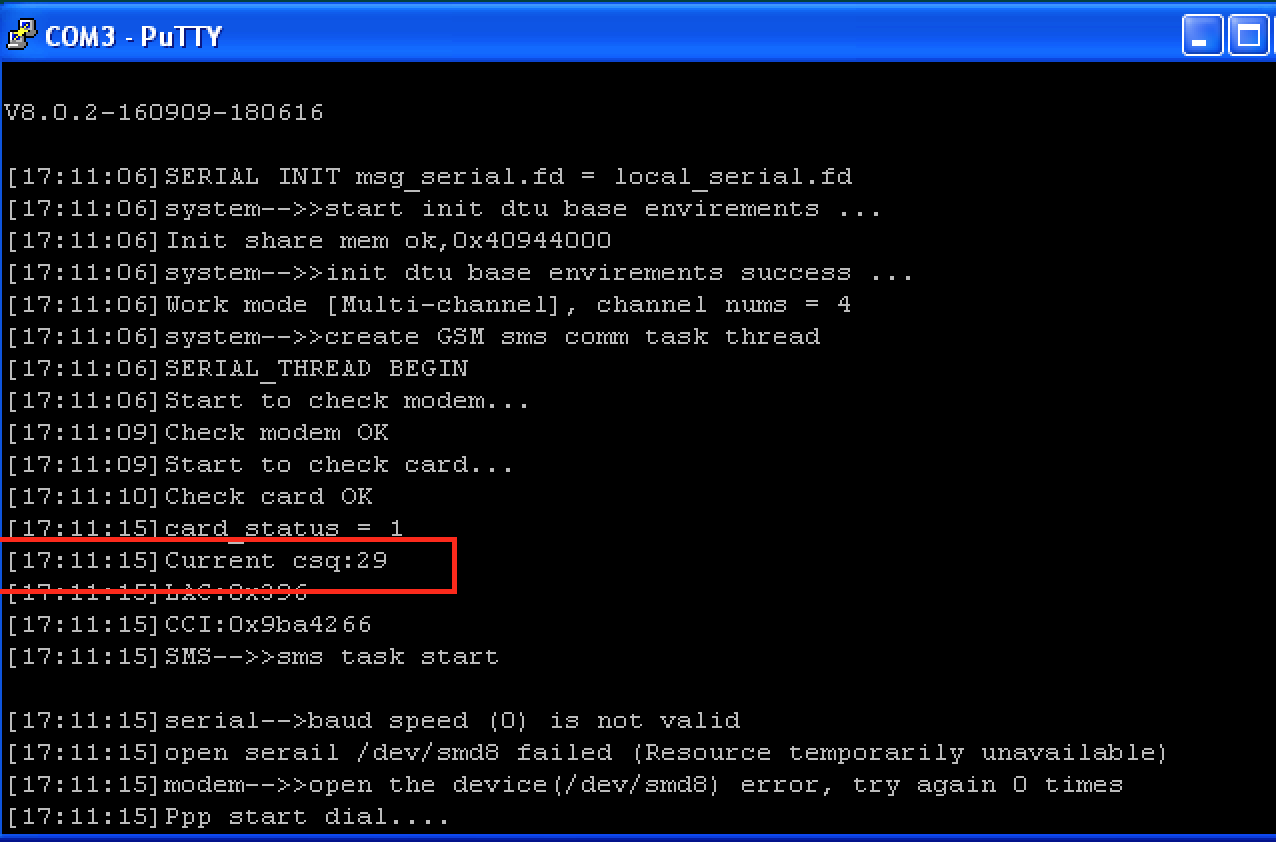
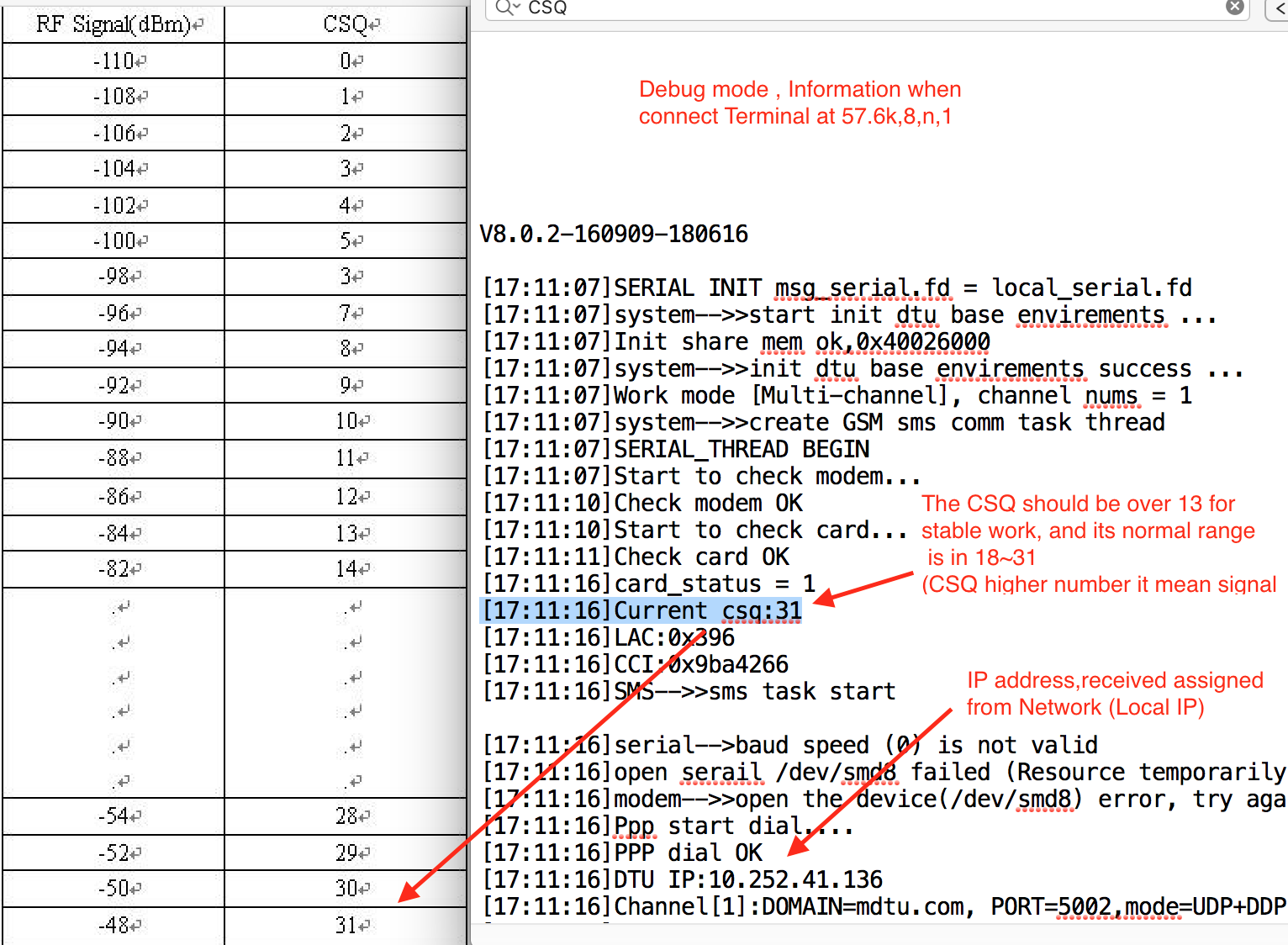
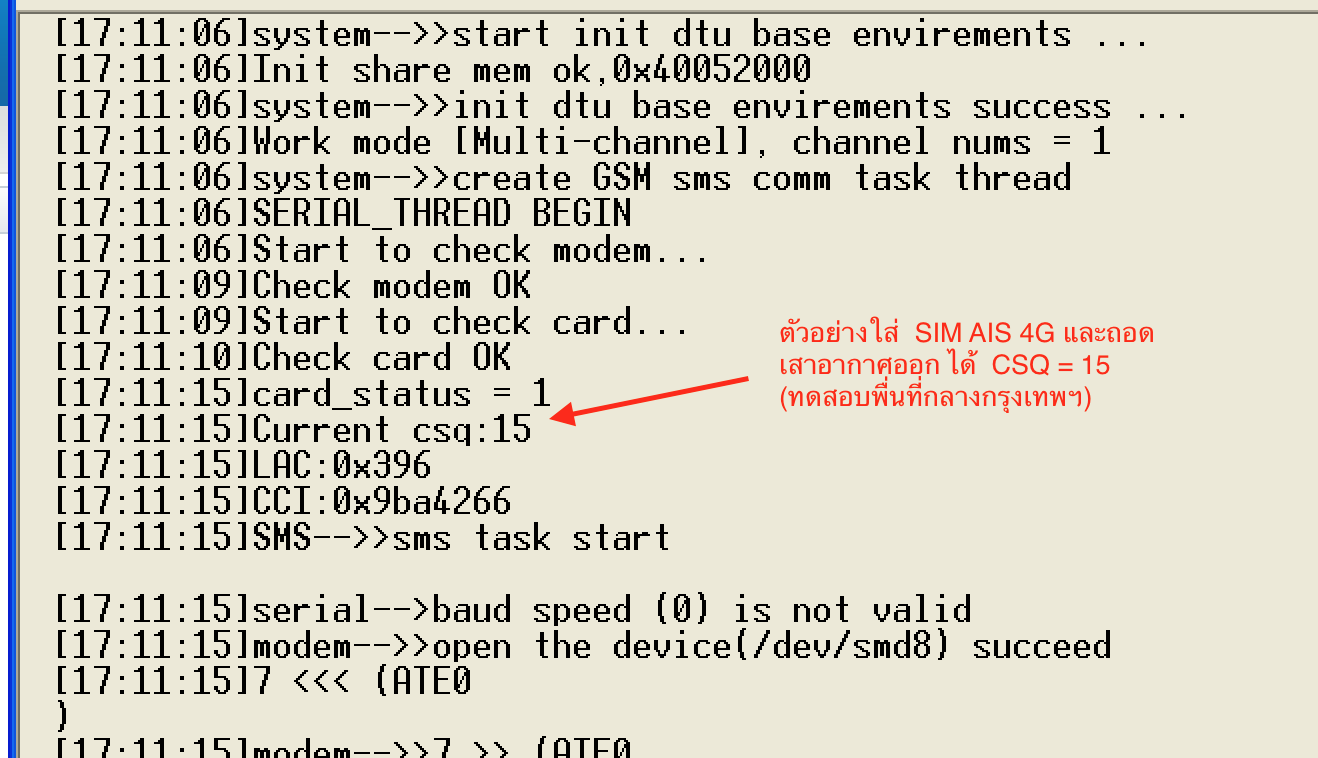
- ให้ทำการเปลียน config ของ DTU ใน Menu “Debug info” ให้เป็น “DEBUG” (แทน OFF โดยเปลีย่นชั่วคราว เมื่อตรวจสอบการทำงานเสร็จแล้วจะต้องเปลียนกลับเป็น OFF และ Save config กลับตามปรกติด้วย)
- เมื่อตรวจสอบจดค่าเรียบร้อย ให้เปลี่ยน DEBUG Mode กลับเป็น = OFF และ save setting เข้าDTU
ตรวจสอบการทำงาน
- LED PWR จะกระพริบ สีแดง เป็นจังหวะ Hart beat
- LED DATA จะกระพริบ สีเขียว เมื่อมีการคุย RS232
- LED NET จะกระพริบ สีส้ม เมื่อมีการคุย NETWORK (SIM<->Network)

